word如何制作尾端对齐的下划线?
来源:网络收集 点击: 时间:2024-08-13【导读】:
word是大家常用的文字编辑软件之一,大家在生我的时候,很多时候需要添加下划线,但是下划线的长短可能会随着字符的输入而变长或变短,所以今天小编就教你如何制作一直对齐的下划线。方法/步骤1/10分步阅读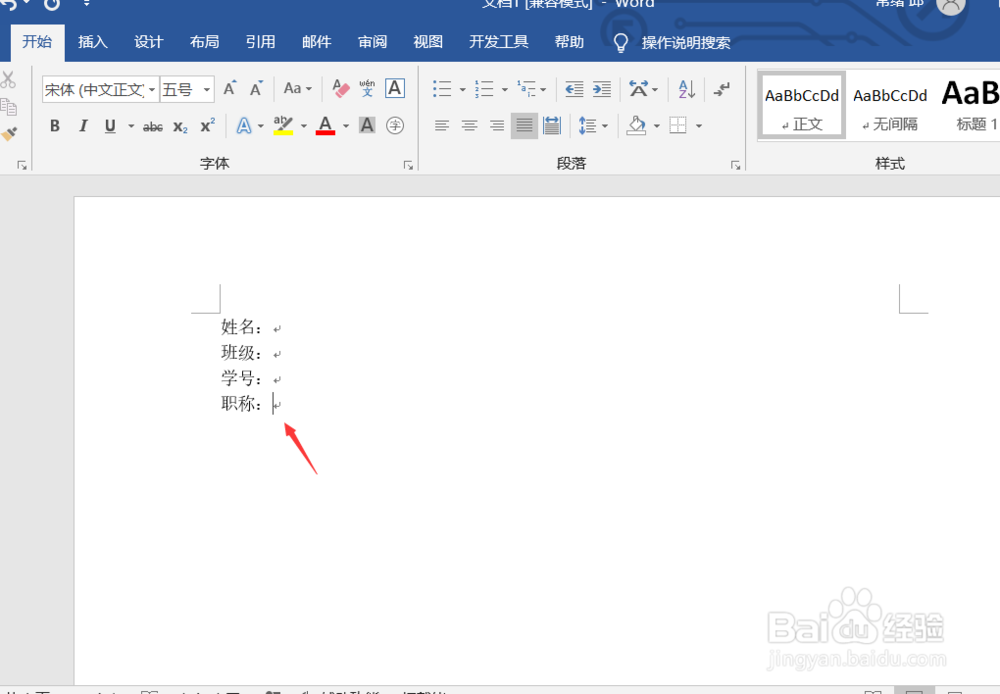 2/10
2/10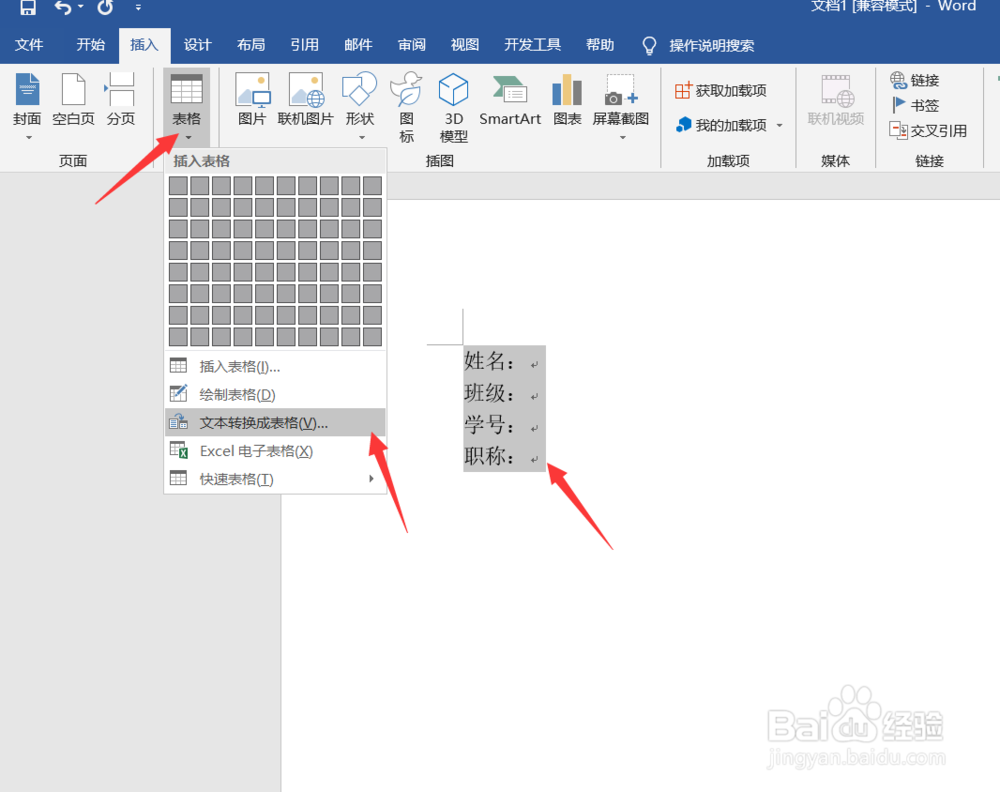 3/10
3/10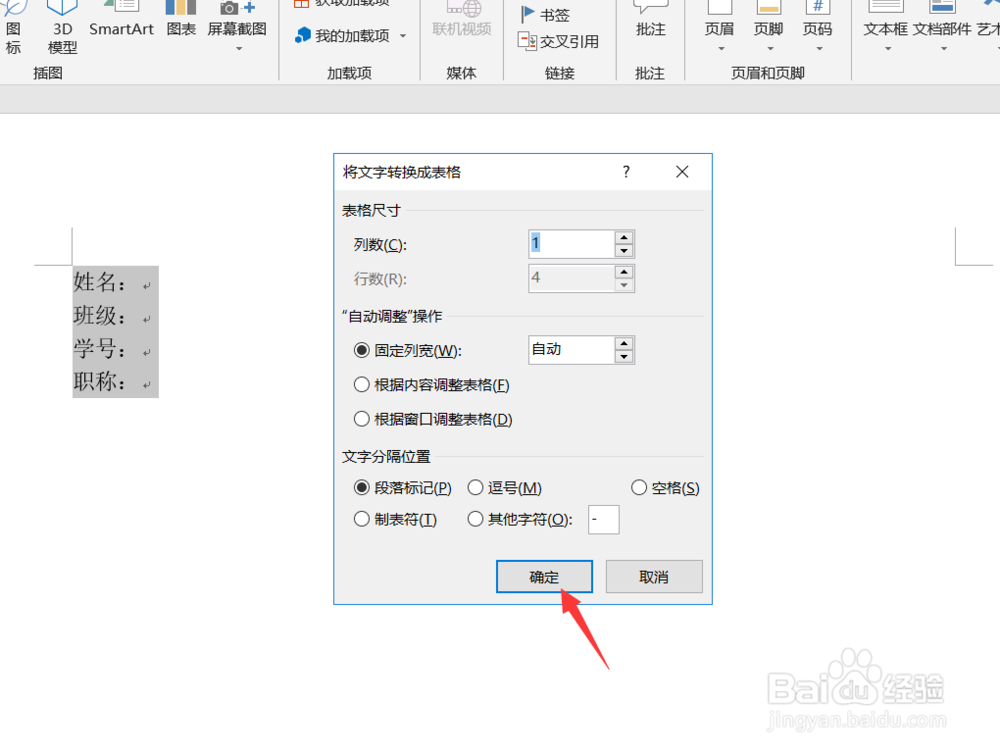 4/10
4/10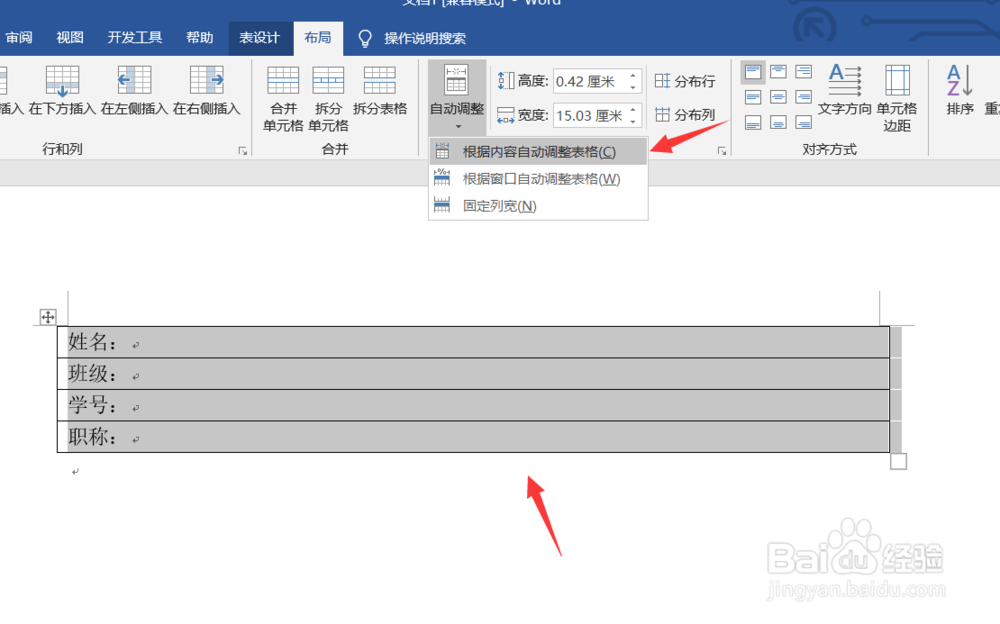 5/10
5/10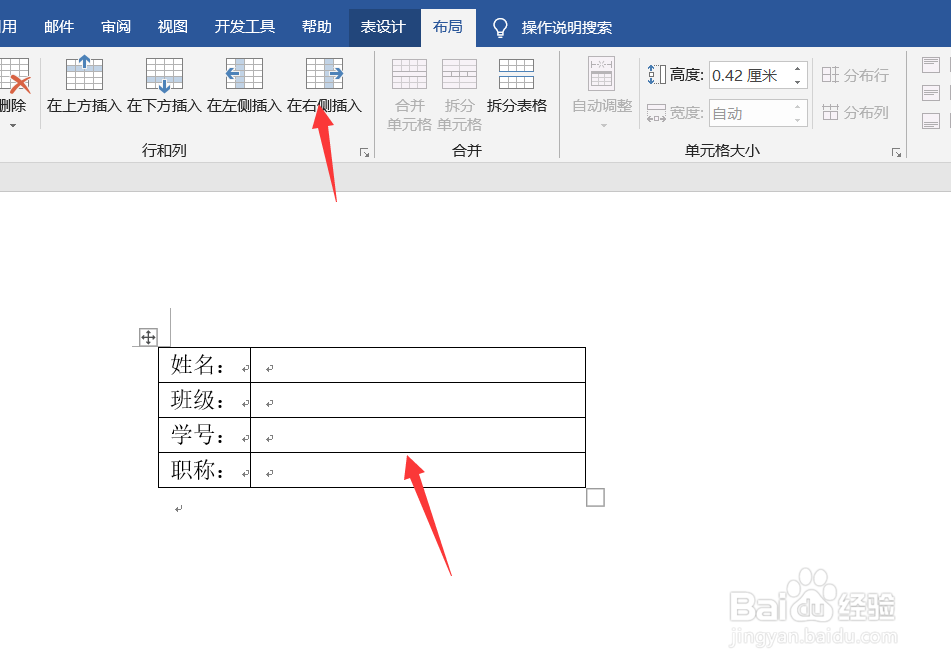 6/10
6/10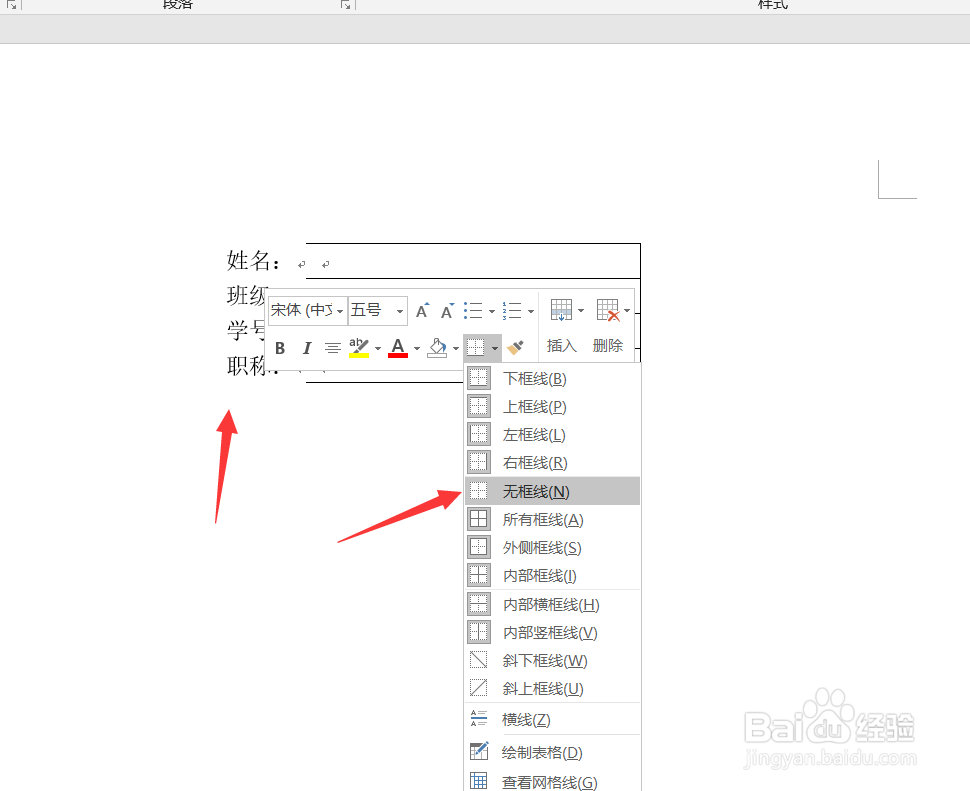 7/10
7/10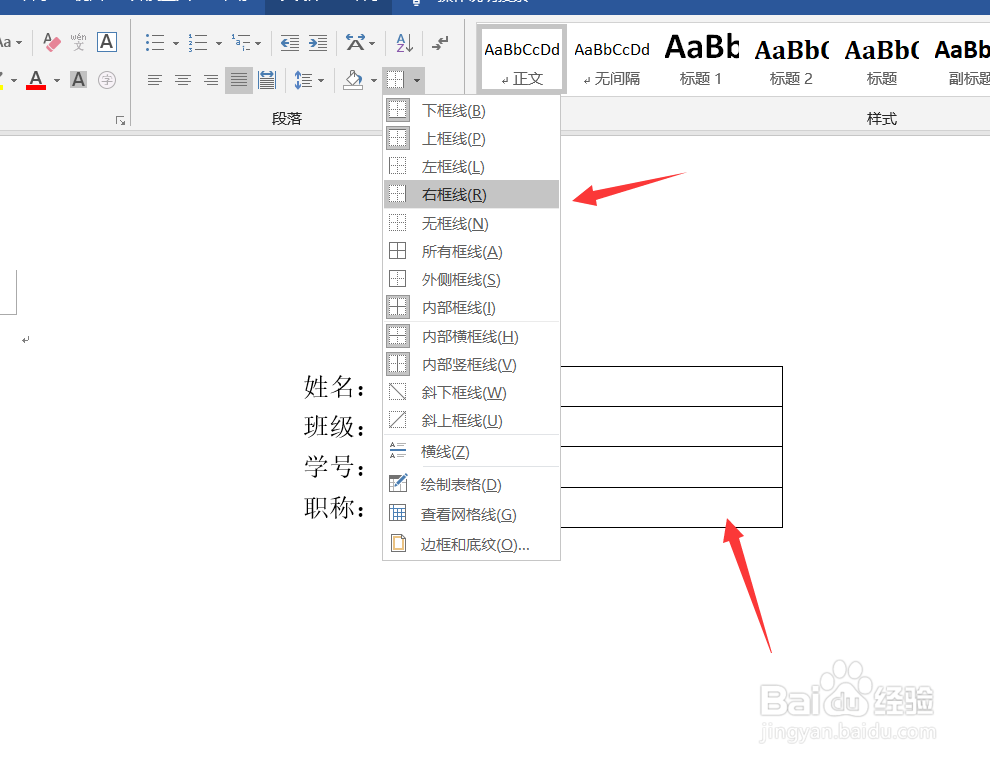 8/10
8/10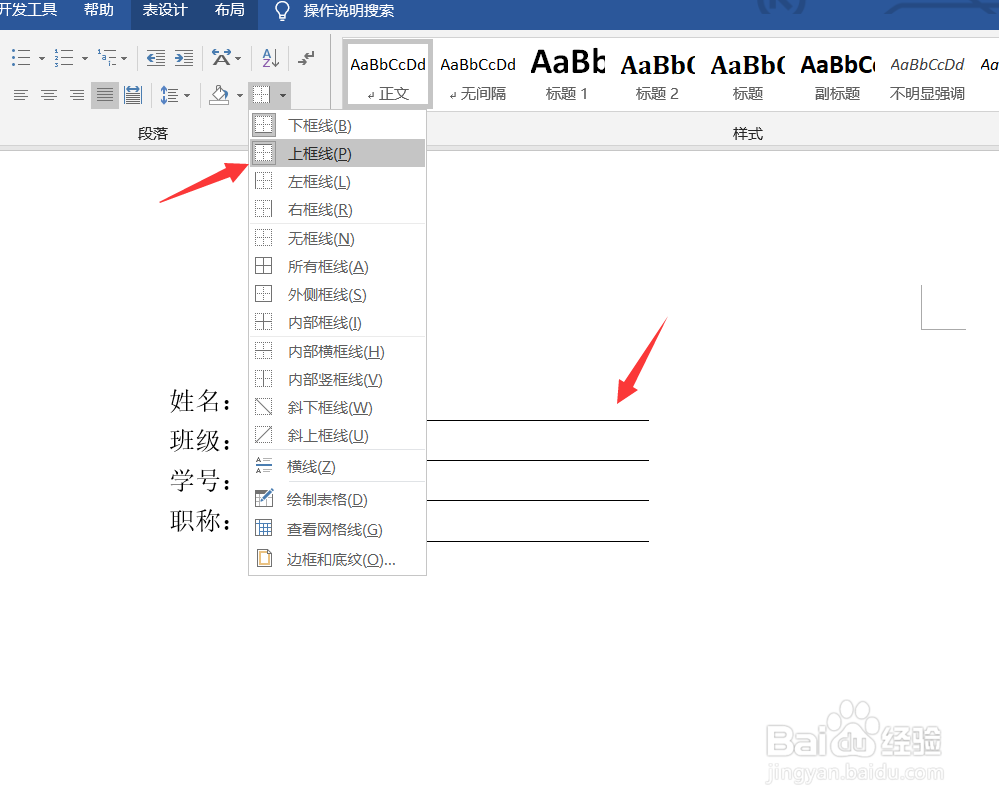 9/10
9/10 10/10
10/10
首先我们打开word软件,在word软件中输入一些字符,比如姓名,班级,学号,职称等。
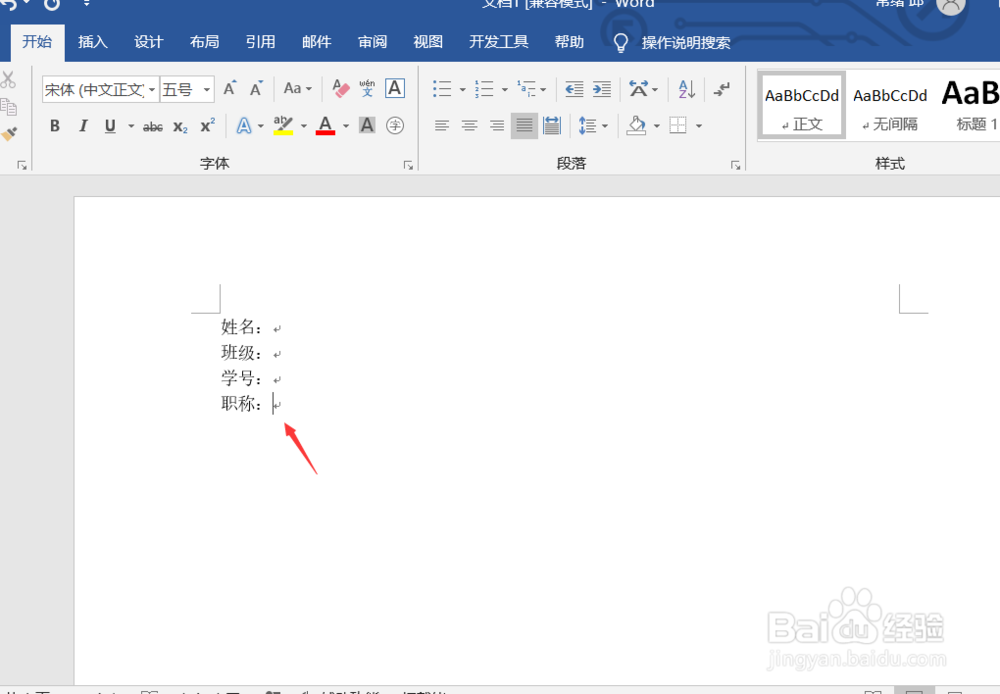 2/10
2/10输入完成之后,我们选中所有的文字,然后点击上方的插入选择表格,选择将文本转换成表格。
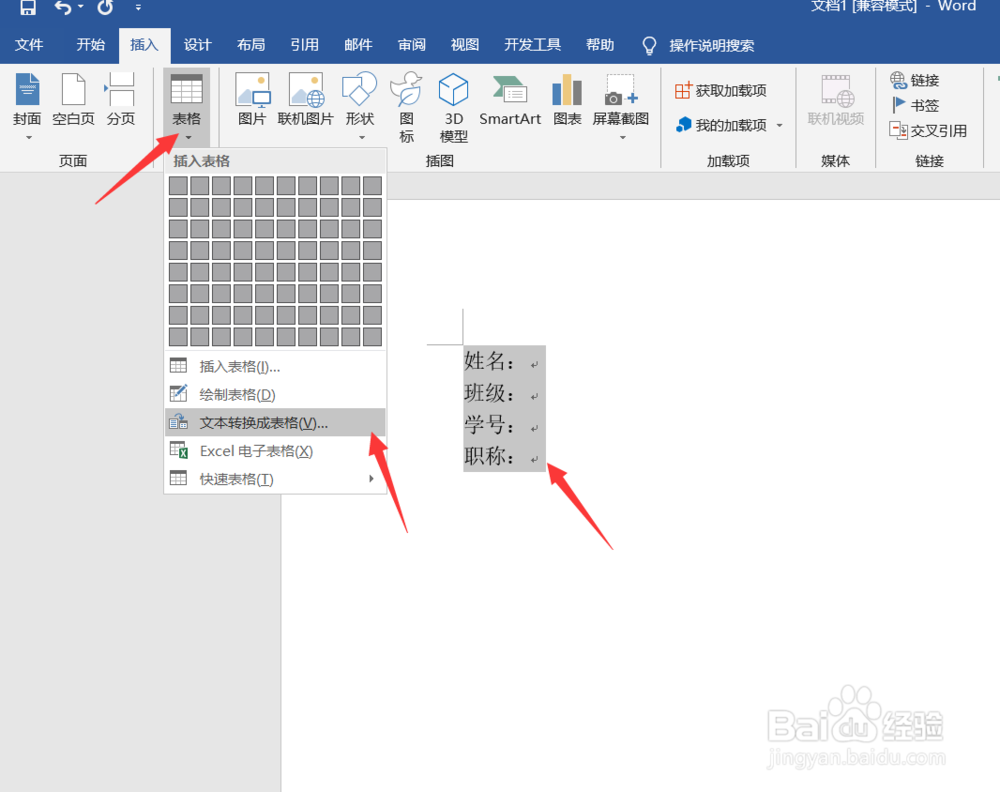 3/10
3/10弹出文本转换表格之后,我们可以看到表格的尺寸为一列四行,我们点击确定即可。
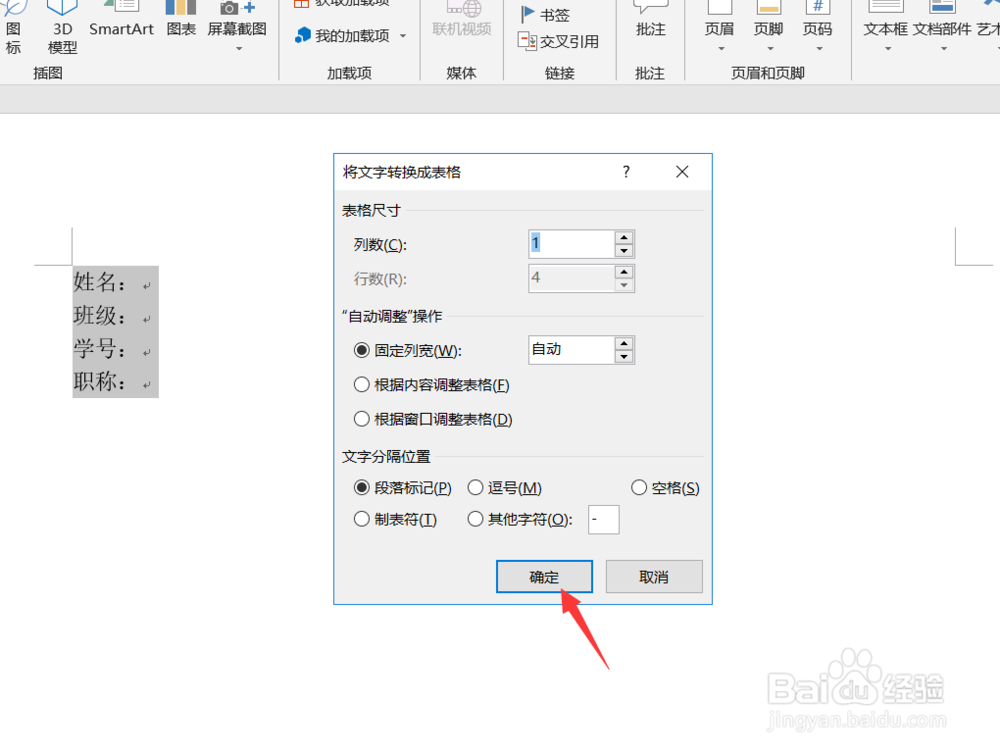 4/10
4/10接着我们可以看到,文字已经转换成表格了,然后我们选中表格,点击自动调整,让其根据内容自动调整表格即可。
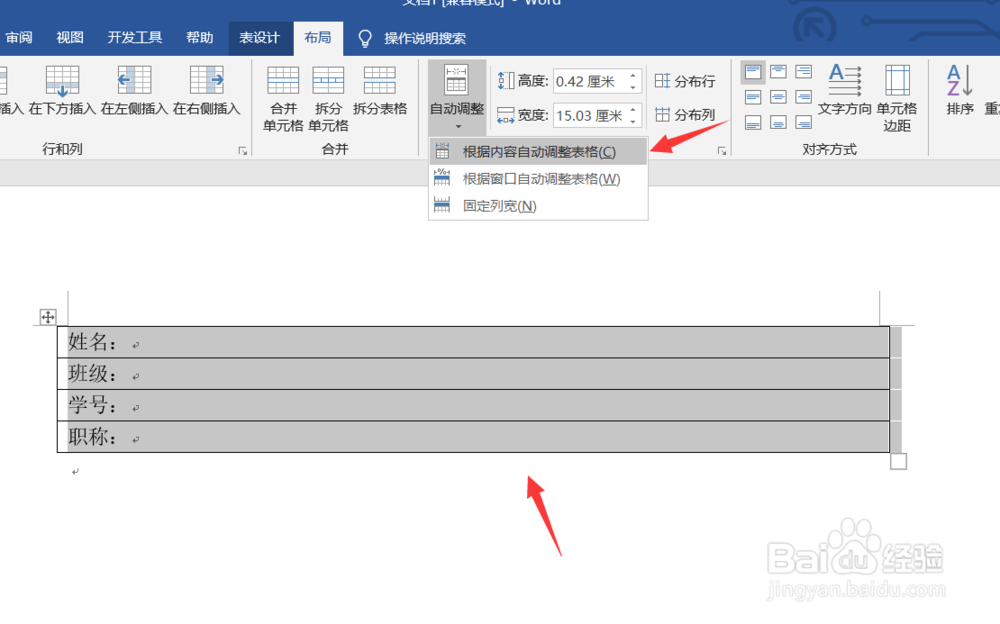 5/10
5/10然后我们选中表格,点击在右侧,插入在右侧插入一个全新的表格。
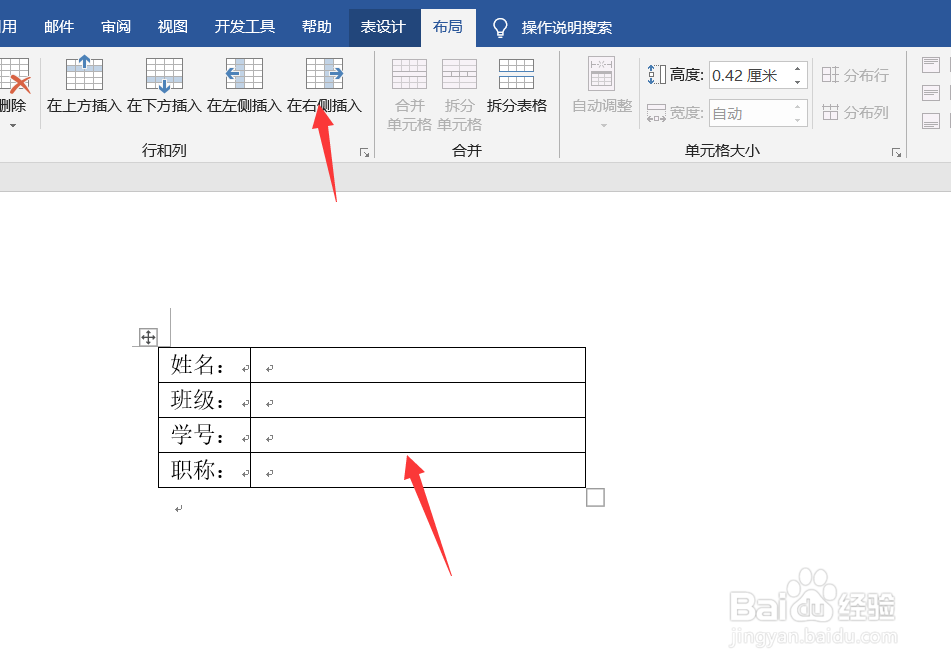 6/10
6/10然后我们选中第一列表格,设置第一列所有的表格为无框线。
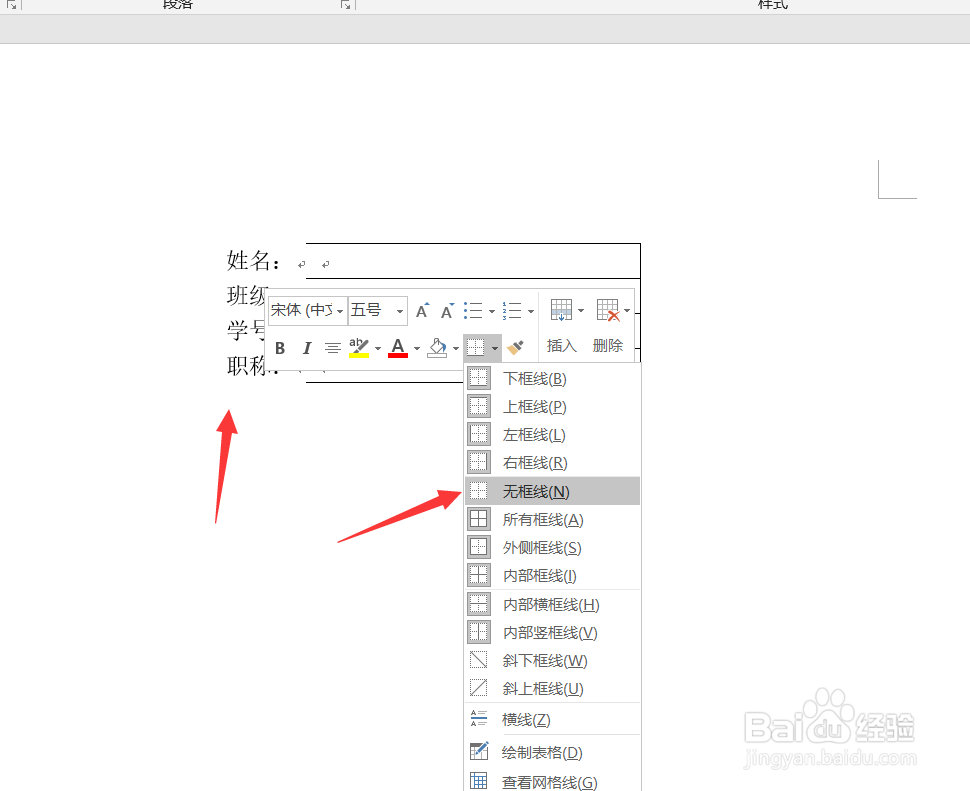 7/10
7/10接着我们设置第二列表格,设置第二列表格,首先去除所有的右框线。
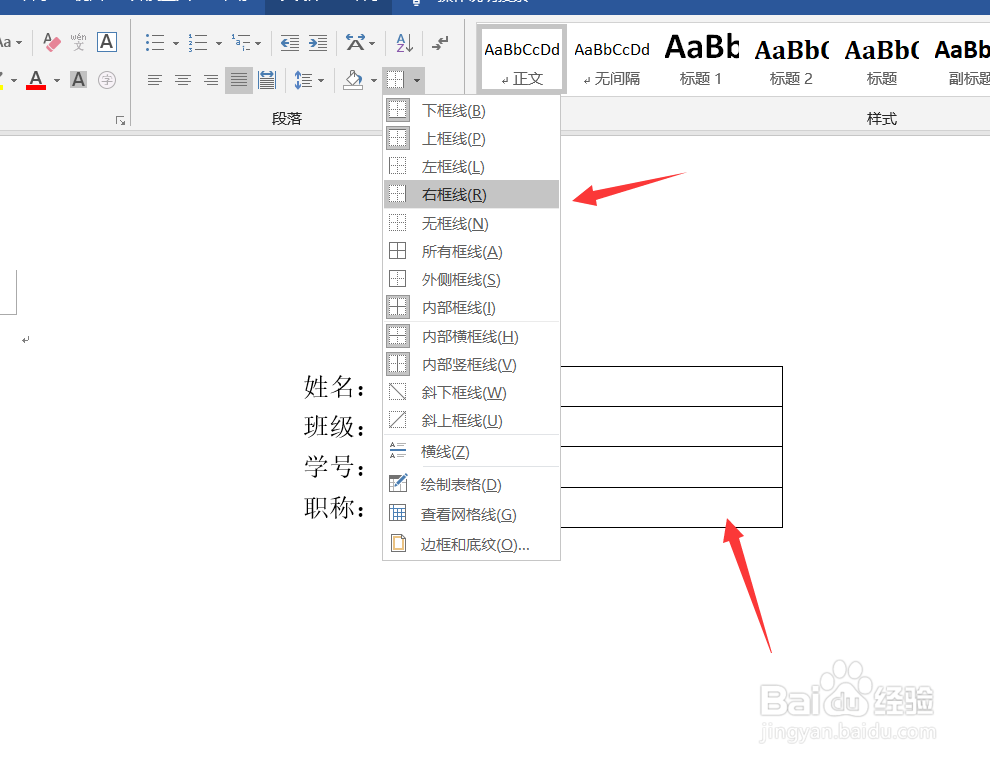 8/10
8/10然后我们再选中第二列中的第一行,选择取消第1行中的上框线。
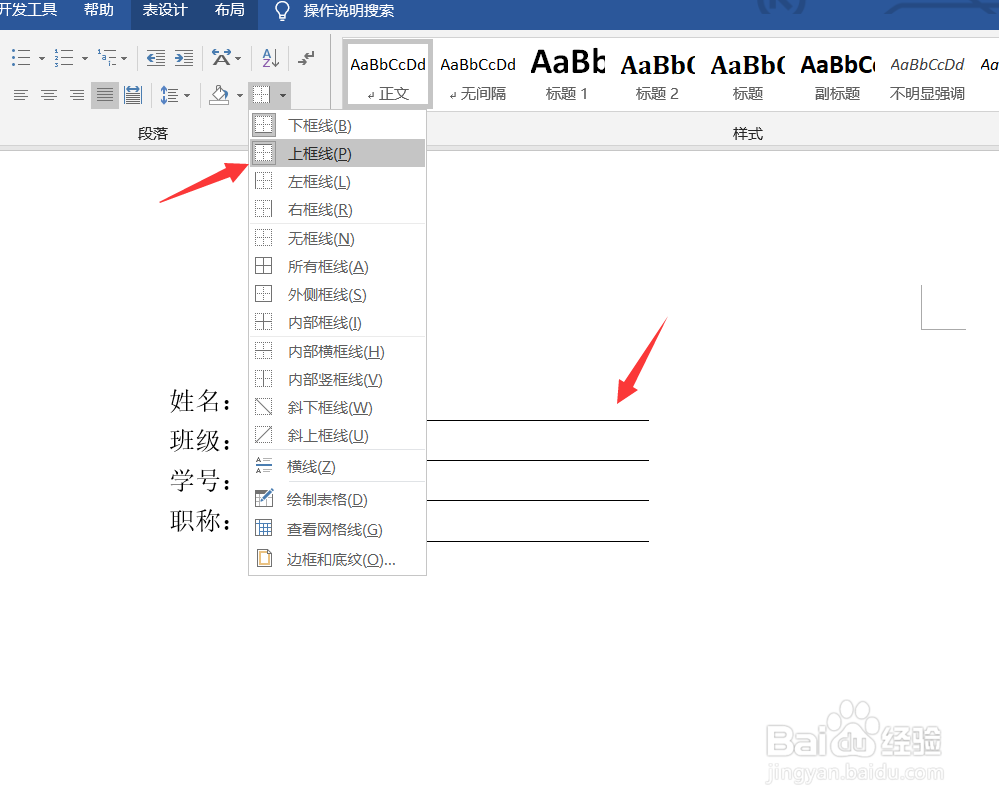 9/10
9/10接着我们下空线就画好了,我们可以看到无论我输入多少内容的下划线都不会变化。
 10/10
10/10今天的如何制作尾端对齐的下划线,就为大家介绍到这里,希望对大家有所帮助。
WORDWORD技巧WORD教程添加下划线版权声明:
1、本文系转载,版权归原作者所有,旨在传递信息,不代表看本站的观点和立场。
2、本站仅提供信息发布平台,不承担相关法律责任。
3、若侵犯您的版权或隐私,请联系本站管理员删除。
4、文章链接:http://www.1haoku.cn/art_1118957.html
上一篇:甜菜根蔬菜炖牛肉汤
下一篇:在ID中怎样修改表格线条宽度
 订阅
订阅